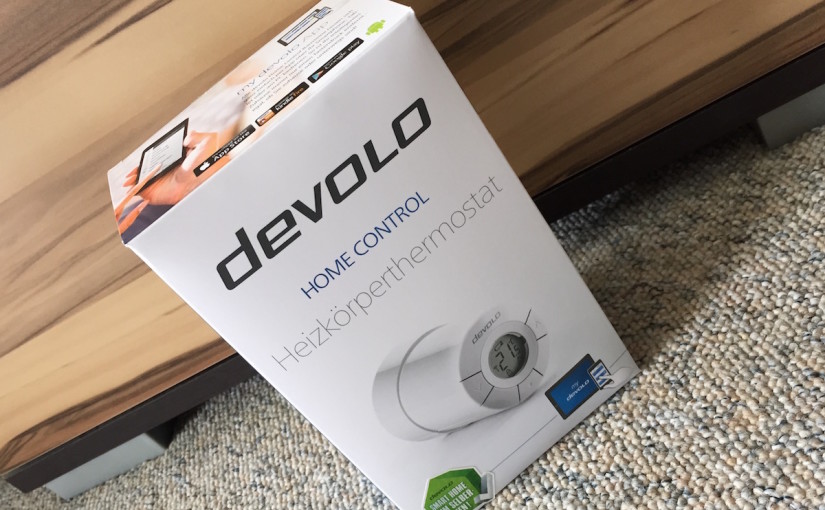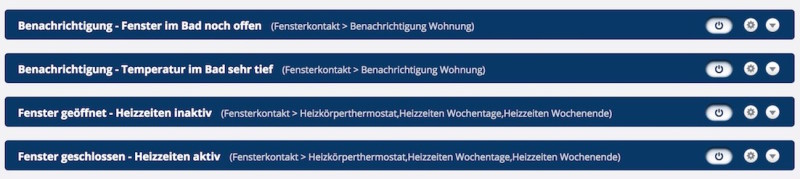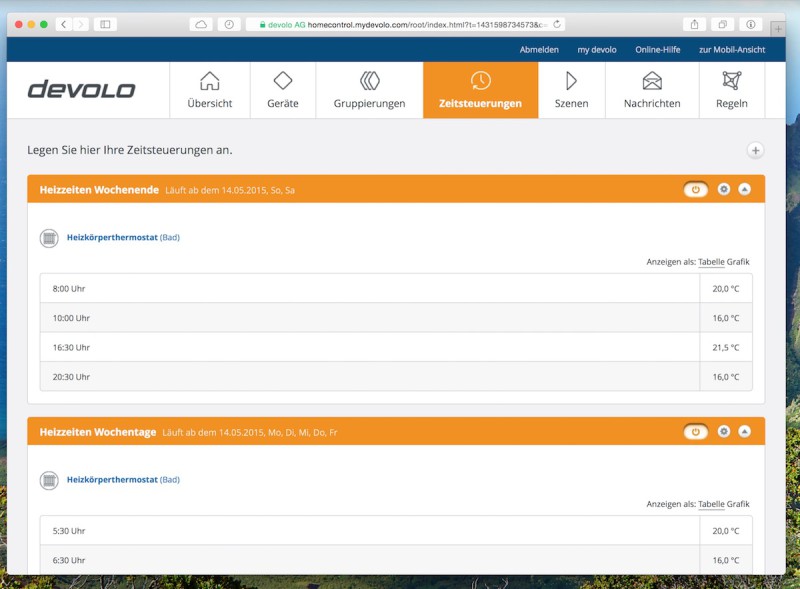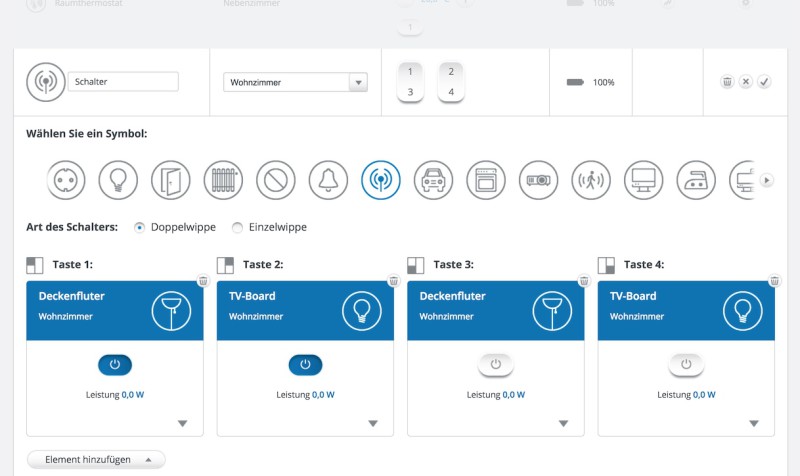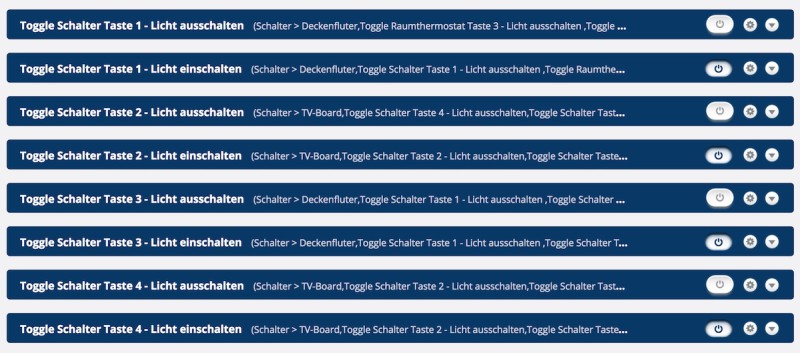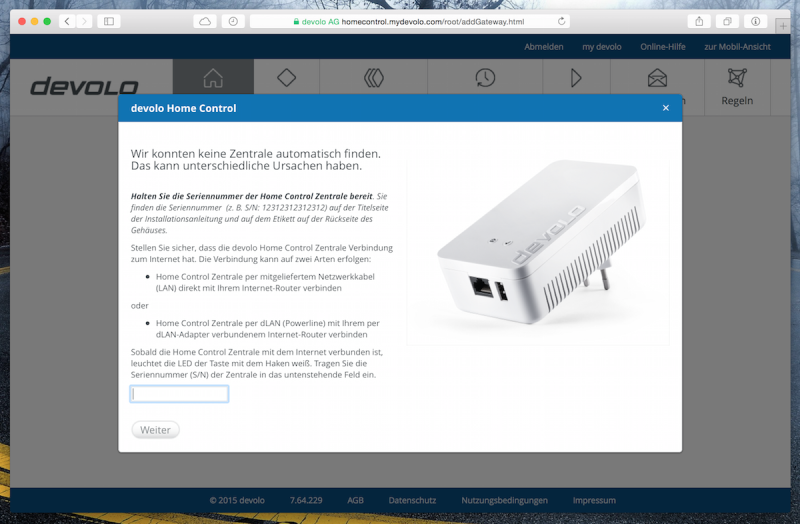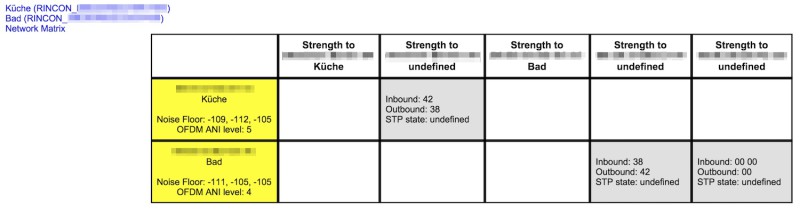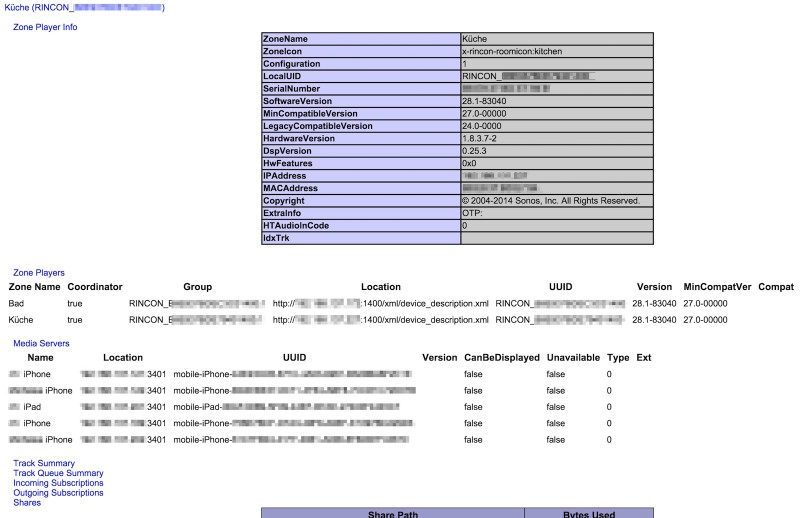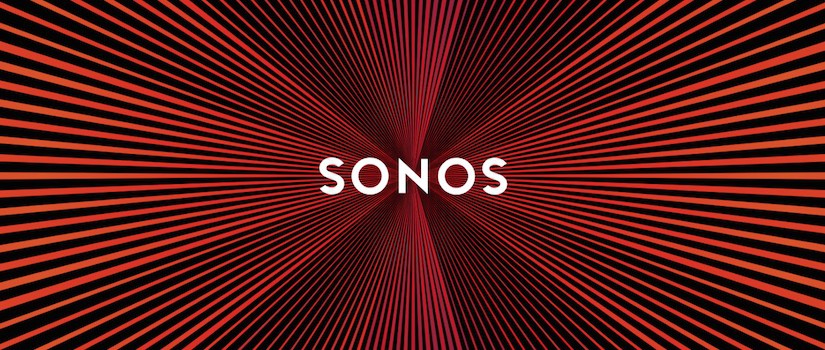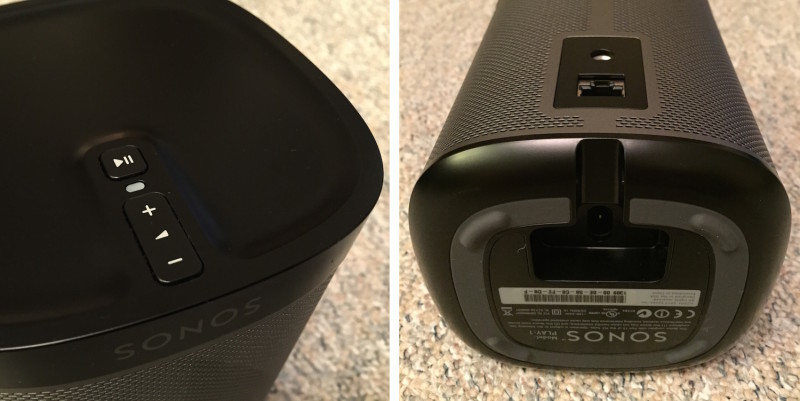Wahnsinn, wo wären wir heute nur ohne WLAN und Smartphones – kann man sich überhaupt noch eine Welt ohne vorstellen?
Ihr hättet mich mal vor 6 Monaten Fragen sollen, was ich von solchen überteuerten Lautsprecherboxen halte, egal ob von Sonos oder einem anderen Hersteller – da wäre mit Sicherheit nichts Gutes bei rausgekommen.
Vor ca. 3 Monaten habe ich dann aber die Möglichkeit erhalten ein paar Sonos-Lautsprecherboxen, genau genommen die Play:1, ausgiebig zu testen – daher findet ihr nun hier meinem Erfahrungsbericht / Testbericht.
TL;TR – Unglaublich, wer das nötige Kleingeld hat und gerne Musik hört, aber nur noch selten dazu kommt, ein Traum!
Allgemein
Darf ich vorstellen, der Sonos Play:1:

- Satter, kristallklarer HiFi-Sound. Kompakt und erstaunlich kräftig.
- Zwei eigens abgestimmte Treiber mit jeweils eigenem Verstärker
- Streame deine gesamte Musikbibliothek, beliebte Musikdienste und Radio
- Starte mit einem, füge mit mit der Zeit weitere hinzu und erfülle dein Zuhause mit Musik
- Einfach einzurichten und von überall zu steuern: per Smartphone, Tablet oder PC/Mac
Bis zum September 2014 waren Sonos-Lautsprecher für mich ziemlich uninteressant, da man, wenn man die Lautsprecher mit dem WLAN verbinden wollte, eine sogenannte, zusätzliche, Sonos BRIDGE brauchte oder einen Lautsprecher per LAN-Kabel verbinden musste. Seit dem Sonos-Update auf Version 5.1 benötigt man dies nicht mehr, die Lautsprecher können sich nun mit dem hauseigenen WLAN verbinden und kommunizieren ohne ihr eigenes WLAN-Netz „Sonos-Net„.
Optik & Verarbeitung
Klein, überraschend schwer, einwandfrei verarbeitet und ein Augenschmaus – was man aber bei einem Preis von 199,00€ auch so erwarten kann!
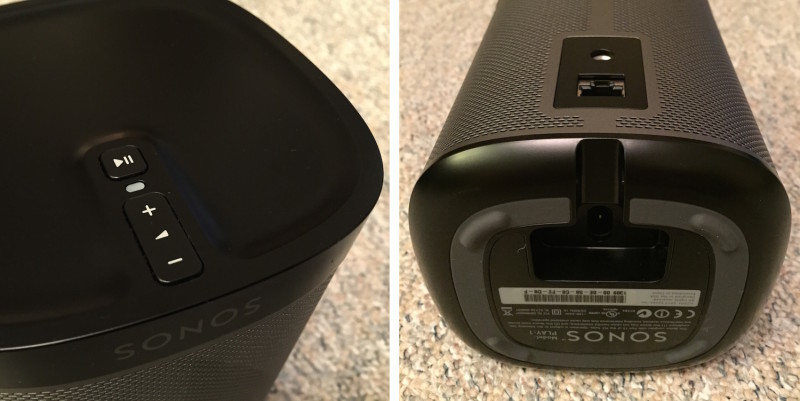
An der Oberseite befinden sich 3-Tasten – eine Play/Pause-, eine Laut- und eine Leiser-Taste. Auf der Rückseite ist eine RJ45-Buchse und eine Montagebohrung (1/4″ 20er Gewinde) und an der Unterseite, wie zu erwarten war, der Stromanschluss.
BTW: Früher, zu Sonos BRIDGE Zeiten, konnte man den LAN-Anschluss der Sonos Lautsprecher auch gut als Netzwerkanschluss für ein anderes Gerät verwenden – dies geht heute leider nicht mehr, da der Anschluss deaktiviert wird. 😐
Einrichtung & Bedienung
Die Einrichtung über die iOS-App war kinderleicht, gut beschrieben und innerhalb weniger Minuten abgeschlossen. (Bilderserie)
Danach kann es auch schon losgehen, man findet in der Sonos-App über Test – Sonos Play:1 – Smart Home weiterlesen